Cómo eliminar un archivo o carpeta en uso en Windows 10
Si un archivo o carpeta está en uso, es decir, está abierto en una aplicación, o un proceso en su sistema lo está utilizando, no puede eliminarlo. Esto se hace evidente cuando ve el cuadro de error de archivo o carpeta en uso que impide que se complete el proceso de eliminación. Esto es lo que puede hacer para eliminar un archivo o carpeta en uso.

Pasos básicos
Normalmente, un error de archivo o carpeta en uso es inofensivo. Todo lo que realmente tiene que hacer es asegurarse de que el archivo o la carpeta que está tratando de eliminar no esté siendo utilizado por una aplicación. En el caso de una carpeta, si hay un archivo dentro de la carpeta en uso o abierto, evitará que la carpeta se elimine. Asegúrese de que todo esté cerrado correctamente.
A veces, Windows 10 cree que una aplicación todavía está usando un archivo cuando de hecho ya está terminado. Por ejemplo, si carga un archivo desde Chrome a cualquier sitio web / servicio web, Windows 10 a veces piensa que el archivo aún está abierto en Chrome, aunque la carga haya finalizado. Lo mismo puede suceder con otras aplicaciones, por lo que lo más seguro es cerrar cualquier aplicación que pueda haber utilizado para acceder al archivo (o carpeta) en cuestión.
Si todo eso falla, hay una manera simple de evitarlo; modo seguro.
Eliminar archivo o carpeta en uso
Reiniciar Windows 10 en modo seguro. Hay algunas maneras diferentes de hacer esto, sin embargo, la forma más fácil es abrir el menú Inicio, hacer clic en las opciones de energía, mantener presionada la tecla Mayús y hacer clic en Reiniciar desde el menú de opciones de energía.
Arrancarás en una pantalla azul con varias opciones. Seleccione Solucionar problemas> Opciones avanzadas> configuración de inicio y haga clic en Reiniciar. En la siguiente pantalla, verá una lista numerada de acciones. Ingrese el número que corresponde al Modo seguro. Para mí, eran 4 pero debes revisar la lista que ves y asegurarte de elegir la opción correcta.
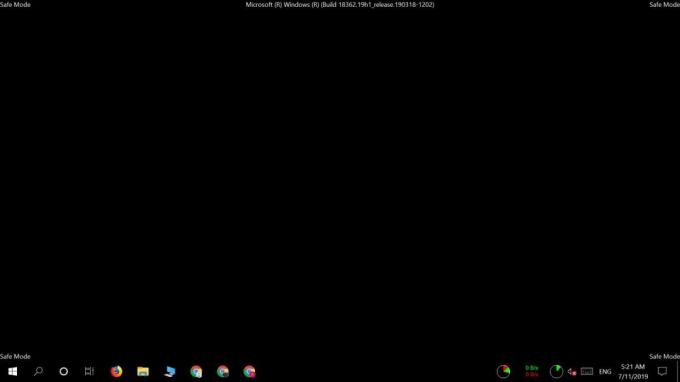
Una vez que esté en modo seguro, continúe y elimine el archivo o la carpeta. Esta también es una buena manera de deshacerse de los virus más pequeños y menos maliciosos, sin embargo, debe usar Shift + Delete en lugar de la eliminación regular si sospecha que la carpeta o el archivo es malicioso.
Para volver a su escritorio normal de Windows 10, simplemente reinicie su sistema.
Si el archivo o carpeta regresa después de ser eliminado, significa que está siendo creado nuevamente por una aplicación o proceso en el sistema. Es muy probable que necesite escanear su sistema en busca de aplicaciones maliciosas en este caso.
Buscar
Mensajes Recientes
Cómo encontrar una clave de registro en el registro de Windows rápidamente
Si eres un experto en tecnología, probablemente habrías modificado,...
MetroTwit actualizado: compatibilidad con Windows 8 con filtros, opciones de deshacer tweets
Twitter es uno de los servicios de redes sociales más famosos que e...
Cómo habilitar el panel táctil virtual en Windows 10
los Actualización de creadores de Windows 10 trajo nuevas caracterí...



